- Autor Lauren Nevill [email protected].
- Public 2023-12-16 18:50.
- Naposledy změněno 2025-01-23 15:18.
Ačkoli mnoho lidí volí prohlížeč Opera a vzdává hold jeho rychlosti, stále existuje příležitost k dalšímu urychlení práce jejich oblíbené aplikace. A to neplatí, když nejlepší je nepřítelem dobrého. Naopak, u Operu se vždy chcete snažit o dokonalost.
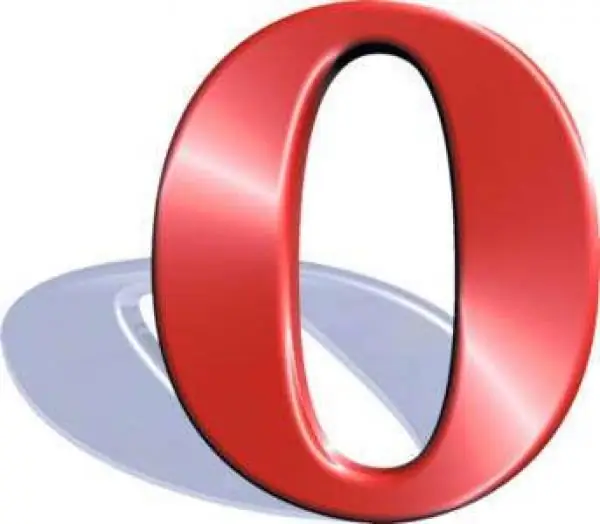
Nezbytné
počítač s přístupem na internet a nainstalovaným prohlížečem Opera
Instrukce
Krok 1
První věcí, na kterou je třeba dávat pozor, je automatické vyhledávání v místní síti a automatické vyplňování jmen, která zadáte do adresního řádku prohlížeče. Chcete-li zabránit tomu, aby počítač při zadávání názvu webu začal vlnit všechna svá data, přejděte v řádku nabídek na položku „Nastavení“. Karta Upřesnit. Vyberte možnost „Síť“a deaktivujte potřebné položky.
Krok 2
Spoustou rychlosti a času se ztrácí ukládání do mezipaměti všech obrázků, které načte váš prohlížeč. Tuto položku nelze deaktivovat, ale můžete prodloužit dobu před kontrolou nových verzí obrázků na webu ve výchozím nastavení z pěti hodin. To výrazně zrychlí systém.
To lze provést také na kartě „Upřesnit“. Vyberte položku „Historie“a v příslušném řádku z rozevírací nabídky můžete vybrat „každých 24 hodin“nebo „každý týden“obecně.
Krok 3
Může se to zdát divné, ale vypnutí režimu Turbo může Operu urychlit. To pomůže majitelům slabých počítačů a netbooků. Podstatou režimu je zobrazit obrázek webu nebo výkresu ještě předtím, než je veškerý obsah stažen z Internetu. A to zabírá paměť a načte procesor.
V konfiguraci zadejte do vyhledávacího pole Turbo. Zakažte režim Turbo a klikněte na tlačítko Uložit.
Krok 4
Můžete také zkrátit počet adres URL, které jsou uloženy v historii Opery. Ve výchozím nastavení je toto číslo 500 adres. Tuto možnost je možné úplně deaktivovat. Pokud je však příběh pro vás stále důležitý, pomůže vám snížení počtu adres na 100 nebo 50.
To vše na stejné kartě „Pokročilé“v položce „Historie“lze provést bez problémů. Hlavní věc - nezapomeňte kliknout na tlačítko "Uložit".






